Sostituzione di una cartuccia FINE
Quando si verifica un errore o si riceve un'avvertenza per inchiostro rimanente, il messaggio apparirà sul display LCD per informare l'utente dell'errore. In questo stato, la stampante non può stampare o eseguire scansioni. Eseguire l'azione appropriata attenendosi al messaggio.
Procedura di sostituzione
Quando è necessario sostituire una cartuccia FINE, attenersi alla procedura seguente.
 Importante
Importante
-
Non toccare i contatti elettrici (A) o l'ugello della testina di stampa (B) della cartuccia FINE. Questa operazione potrebbe provocare un malfunzionamento della stampante.
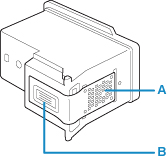
- Quando si rimuove una cartuccia FINE, sostituirla immediatamente. Non lasciare la stampante priva della cartuccia FINE.
-
Sostituirla con una nuova cartuccia FINE. L'inserimento di una cartuccia FINE usata può provocare l'ostruzione degli ugelli.
Inoltre, se si utilizza tale cartuccia FINE, la stampante non sarà in grado di informare correttamente l'utente della necessità di sostituire la cartuccia FINE.
- Dopo avere installato una cartuccia FINE, non rimuoverla dalla stampante né lasciarla all'aperto. Questa operazione fa sì che la cartuccia FINE si secchi e che la stampante non riesca a funzionare correttamente una volta reinstallata la cartuccia. Per garantire una qualità di stampa ottimale, utilizzare una cartuccia FINE entro sei mesi dal primo utilizzo.
 Nota
Nota
-
Per Windows, se l'inchiostro di una cartuccia FINE si esaurisce, è possibile continuare a stampare per un periodo di tempo limitato con la cartuccia FINE a colori o nera che contiene ancora inchiostro. In questo caso, tuttavia, la qualità di stampa potrebbe peggiorare rispetto alla normale condizione di utilizzo delle due cartucce. Si consiglia di utilizzare una cartuccia FINE nuove per ottenere una qualità di stampa ottimale.
Anche quando si stampa con una sola cartuccia FINE, lasciare quella esaurita all'interno della stampante. Se la cartuccia FINE dell'inchiostro a colori o la cartuccia FINE dell'inchiostro nero non è inserita, viene rilevato un errore e la stampante non è in grado di effettuare la stampa.
Per informazioni su come configurare questa impostazione, vedere di seguito.
-
L'inchiostro a colori può consumarsi anche quando si stampa un documento in bianco e nero o viene impostata una stampa in bianco e nero.
Inoltre, l'inchiostro nero e a colori delle cartucce si consuma durante le procedure di pulizia standard e accurata della testina di stampa, che possono essere necessarie per mantenere l'efficienza della stampante. Quando l'inchiostro si esaurisce, sostituire immediatamente la cartuccia FINE con una nuova.
-
Assicurarsi che la stampante sia accesa.
-
Aprire l'unità di scansione / coperchio.
Il supporto della testina di stampa si sposta nella posizione di sostituzione.
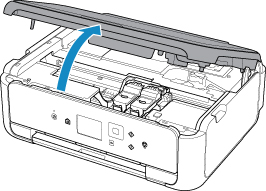
 Attenzione
Attenzione- Non forzare l'arresto o lo spostamento del supporto cartuccia FINE. Non toccare il supporto cartuccia FINE fino al suo completo arresto.
 Importante
Importante- La parte interna della stampante potrebbe essere sporca di inchiostro. Prestare attenzione a non macchiarsi le mani o gli indumenti durante la sostituzione della cartuccia FINE. È possibile eliminare l'inchiostro dalle parti interne della stampante con un panno di carta o materiali simili.
- Non toccare le parti metalliche o altri componenti all'interno della stampante.
- Se l'unità di scansione / coperchio viene lasciato aperto per più di 10 minuti con la cartuccia FINE installata, il supporto cartuccia FINE si sposta verso destra. In tal caso, chiudere e riaprire l'unità di scansione / coperchio.
-
Rimuovere la cartuccia FINE vuota.
-
Premere sulle linguette e aprire il coperchio di bloccaggio della cartuccia di inchiostro.
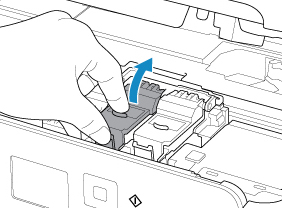
-
Rimuovere la cartuccia FINE.
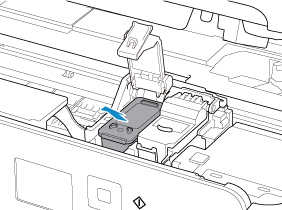
 Importante
Importante- Maneggiare con cura la cartuccia FINE per evitare di macchiare gli indumenti o la zona circostante.
- Eliminare la cartuccia FINE vuota in conformità alle norme e alle leggi locali riguardanti lo smaltimento dei materiali di consumo.
-
-
Preparare una cartuccia FINE nuova.
-
Estrarre una nuova cartuccia FINE dalla relativa confezione e rimuovere con cautela il nastro protettivo (C).
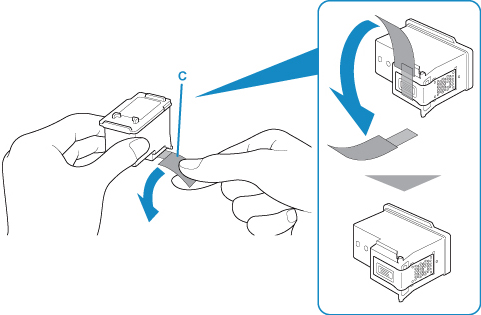
 Importante
Importante- Se si scuote una cartuccia FINE, l'inchiostro potrebbe fuoriuscire e macchiare le mani e la zona circostante. Maneggiare con cautela la cartuccia FINE.
- Fare attenzione a non macchiare le mani o la zona circostante con l'inchiostro presente sul nastro protettivo.
- Non riapplicare il nastro protettivo dopo averlo rimosso. Eliminarlo in conformità con le norme e le leggi locali riguardanti lo smaltimento dei materiali di consumo.
- Non toccare i contatti elettrici o l'ugello della testina di stampa sulla cartuccia FINE. Questa operazione potrebbe provocare un malfunzionamento della stampante.
-
-
Installare la cartuccia FINE.
-
Inserire una nuova cartuccia FINE nel supporto cartuccia FINE.
La cartuccia FINE deve essere inserita nello slot di sinistra e la cartuccia FINE nera nello slot di destra.
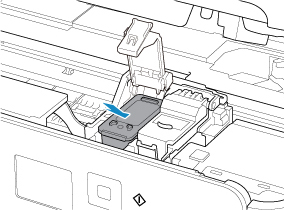
-
Chiudere il coperchio di bloccaggio della cartuccia di inchiostro per bloccare la cartuccia FINE in posizione.
Premere sul coperchio di bloccaggio della cartuccia di inchiostro finché non scatta in posizione.
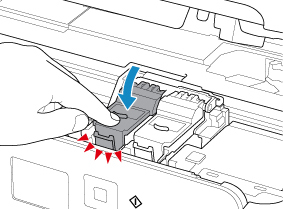
 Importante
Importante- La stampante non sarà in grado di stampare finché non si installano la cartuccia FINE a colori e la cartuccia FINE nera. Assicurarsi di installare entrambe le cartucce.
-
-
Chiudere l'unità di scansione / coperchio.
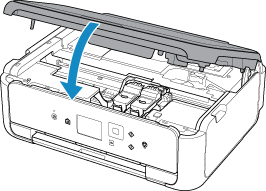
 Attenzione
Attenzione- Chiudere l'unità di scansione / coperchio facendo attenzione a non incastrare le dita.
 Nota
Nota-
Se dopo avere chiuso l'unità di scansione / coperchio viene visualizzato un messaggio di errore, eseguire l'azione appropriata.
- La stampante produce rumore durante il funzionamento.
-
Regolare la posizione della testina di stampa.
Dopo avere sostituito la cartuccia FINE, allineare la testina di stampa.
 Nota
Nota- Una volta eseguito l'allineamento della testina di stampa, la stampante avvia automaticamente la pulizia della testina di stampa prima che venga stampato il foglio dell'allineamento testina di stampa. Non effettuare altre operazioni finché la stampante non termina la pulizia della testina di stampa.


